Catatan: Kami ingin secepatnya menyediakan konten bantuan terbaru dalam bahasa Anda. Halaman ini diterjemahkan menggunakan mesin dan mungkin terdapat kesalahan tata bahasa atau masalah keakuratan. Kami bertujuan menyediakan konten yang bermanfaat untuk Anda. Dapatkah Anda memberi tahu kami apakah informasi ini bermanfaat untuk Anda di bagian bawah halaman ini? Berikut artikel dalam bahasa Inggris untuk referensi.
Fitur t & J (pertanyaan-dan-jawaban) di Skype for Business memberikan lingkungan terstruktur untuk menjawab pertanyaan selama Rapat. Fitur ini sangat membantu dalam Rapat besar mana penyaji bisa menjawab pertanyaan, saat seseorang menyajikan konten Rapat.
Ingatlah bahwa peserta bisa mengajukan pertanyaan, tapi hanya penyaji yang bisa menjawab.
Memulai sesi tanya jawab Umum
Setiap penyaji dalam Rapat bisa memulai sesi tanya jawab dan membalas pertanyaan. Jika Anda menghadiri rapat dan tidak seorang penyaji, lihat berpartisipasi dalam sesi t & j sebagai peserta.
-
Di jendela Rapat, klik tombol Sajikan konten

-
Klik lainnya, dan lalu klik T & J.
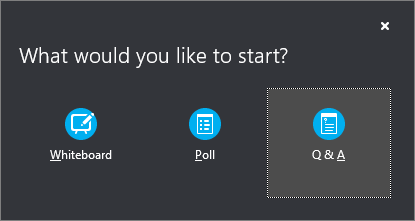
Jika tidak ada konten yang disajikan, tahapan konten terbuka dan menampilkan sesi tanya jawab umum untuk semua peserta. Jika konten lain aktif, tab tanya jawab menampilkan sebagai tab baru di samping tab presentasi di bagian bawah jendela tanya jawab.
IM Rapat dinonaktifkan secara otomatis hingga Anda menghentikan tanya jawab sesi.
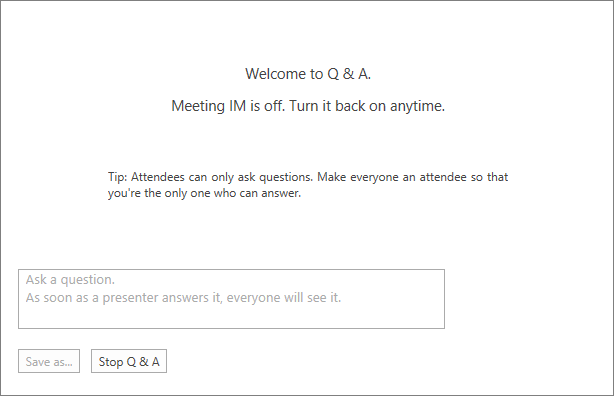
-
Saat pertanyaan dikirim, setiap penyaji bisa klik jawaban dan ketik balasan. Lalu tekan Enter pada keyboard untuk memposting jawaban.
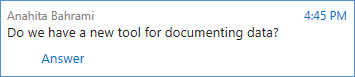
Jika Anda sedang menyajikan konten ketika pertanyaan dikirim, Anda akan melihat pemberitahuan tentang pertanyaan baru. Anda bisa mengklik tab T&J kapan saja untuk menjawab pertanyaan, lalu kembali ke tab Presentasi untuk melanjutkan presentasi Anda.
-
Jika Anda mulai mengetik jawaban dan berubah pikiran, klik Batalkan untuk menjawab nanti, atau agar penyaji lain menjawab pertanyaan tersebut.
-
Ketika ditanya pertanyaan, Anda akan melihat tab semua dan Unanswered tab di bagian atas jendela tanya jawab. Klik tab Unanswered untuk memfilter pertanyaan yang belum dijawab.
-
Di akhir sesi, klik berhenti tanya jawab. Ketika Skype for Business menanyakan apakah Anda ingin mengaktifkan IM, klik Perbolehkan IM Rapat semua, atau klik X di pemberitahuan jika Anda ingin menyimpan IM dari.

-
Jika Anda menginginkan rekaman sesi T&J, klik Simpan Sebagai, ketik nama dan simpan file tersebut di komputer Anda. T&J disimpan di Notepad dan berisi pertanyaan, jawaban, stempel waktu dan nama peserta serta penyaji yang berpartisipasi.
Berpartisipasi dalam tanya jawab sesi sebagai peserta
Saat sesi T&J dibagikan oleh penyaji, semua peserta rapat bisa menampilkan dan mengajukan pertanyaan. Ingatlah bahwa Anda bisa beralih di antara tab T&J dan Presentasi kapan saja selama rapat.
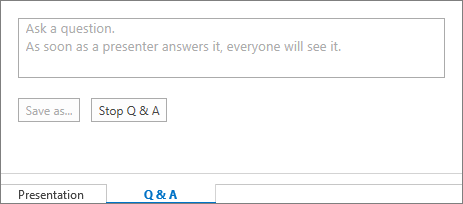
-
Ketik pertanyaan di kotak Ajukan Pertanyaan.
-
Ketika pertanyaan tersebut dijawab, Anda akan melihat balasan di bawah pertanyaan Anda.
-
Jika Anda hanya ingin melihat pertanyaan Anda, klik tab Pertanyaan Saya.
-
Untuk membuat salinan lokal pertanyaan dan jawaban, klik Simpan sebagai, dan pilih lokasi di komputer Anda.










